
方法1:モード「飛行機で」
Androidへの着信を禁止する最も簡単な方法は、すべてのネットワーク電話ネットワークモジュールがオフになっているフライトモードを起動することです。
- この機能は、デバイスのカーテンのボタンを押すことで含めるのが最も簡単です。
- この項目がない場合は、「設定」アプリケーションを使用してください。実行して、ネットワーク設定ブロックを見つけ(ほとんどのファームウェアではリストの先頭にあります)、それに移動します。
- 「飛行モード」スイッチをタップします。
- ステータスバーでは、ネットワークインジケータの代わりに飛行機のアイコンが表示されます。これは、フライトモードが起動されることを意味します。
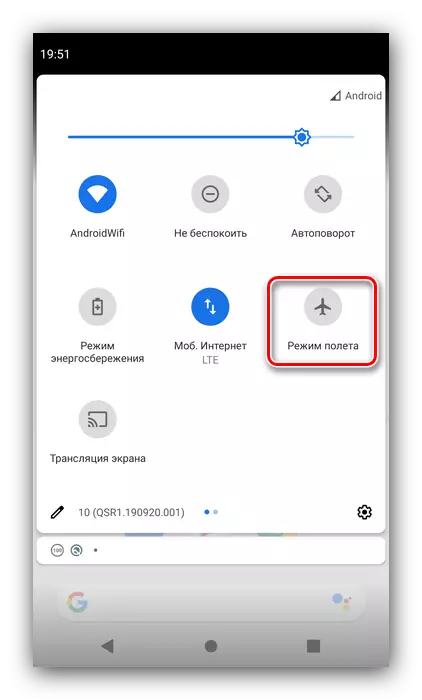
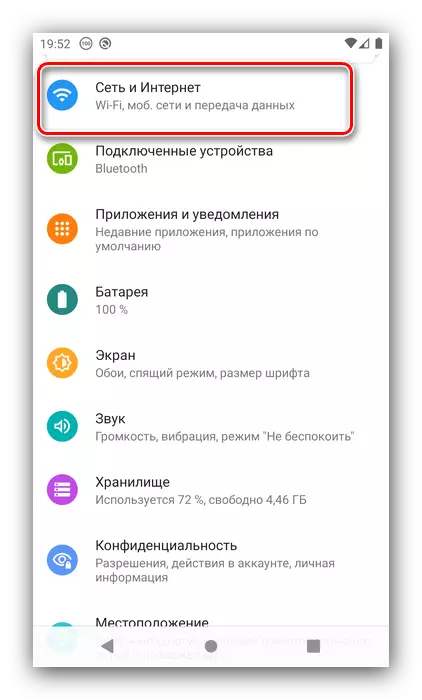
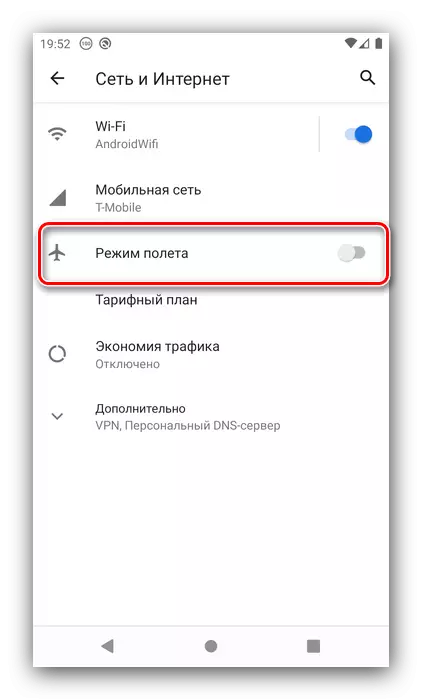
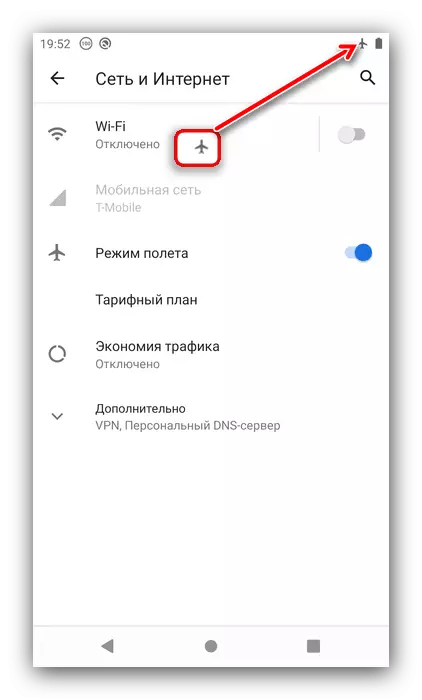
このオプションは実行が非常に簡単ですが、ネットワークモジュールを完全に無効にします。これは必ずしも許容できません。
方法2:「電話の禁止」
Androidデータベースの中には、呼び出しを禁止する可能性があります。この機能を扱うことは、最新のHuaweiと名誉にインストールされているEmui 10.1の例に表示されます。
- デバイスのダイヤラを開き、3点をタップして「設定」を選択します。
- 次に、SIMカードの設定で「more」パラメータを見つけて行ってください。
- 通話禁止項目を使用してください。
- すべての着信とローミングの両方でシャットダウンがあります - 必要なオプションを選択して適切なスイッチをタップします。
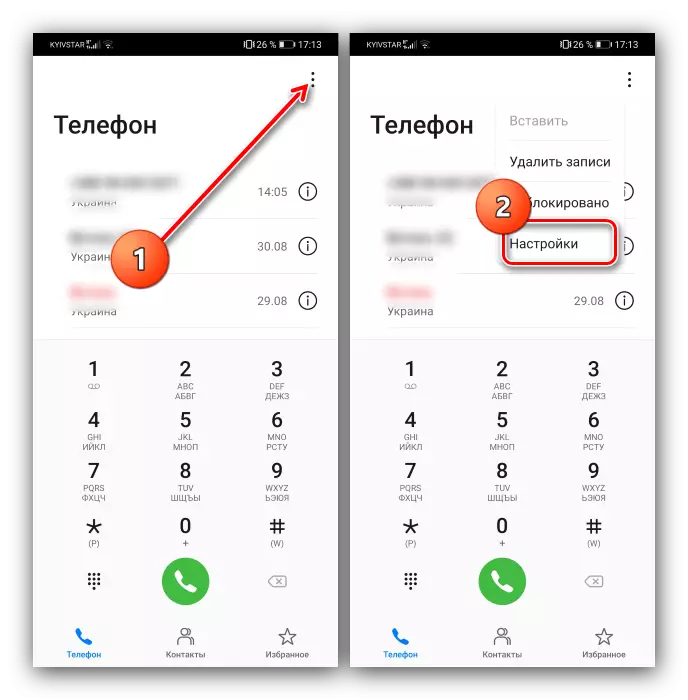
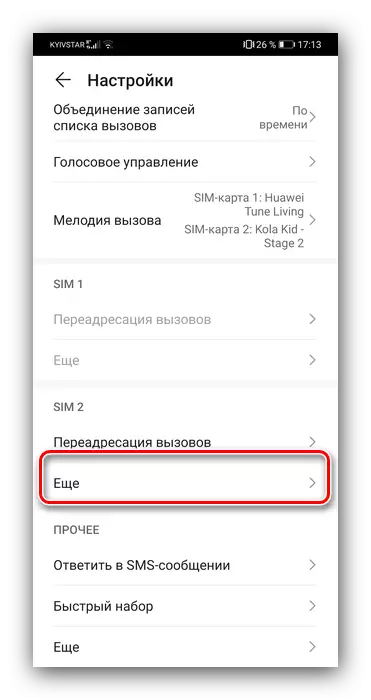
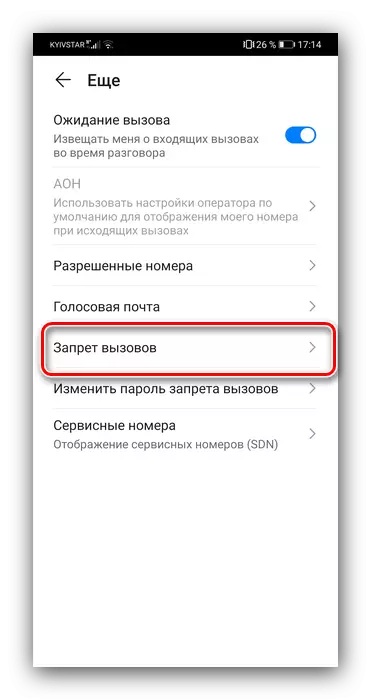
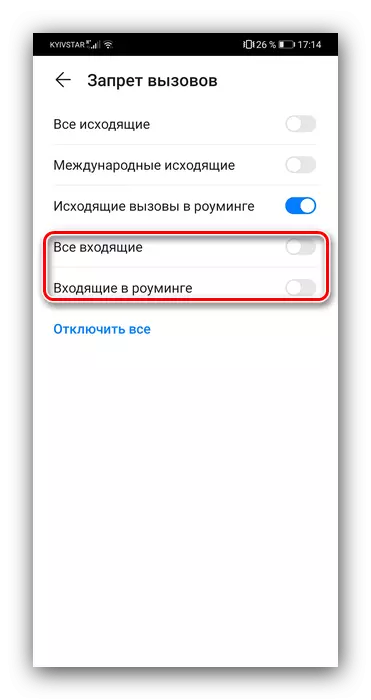
選択したSIMカードへの呼び出しは自動的にリセットされます。
方法3:電話転送を呼び出します
Android電話は、転送設定によって別の番号にサポートされています。この機能により、着信通話を禁止しています。
- ダイヤラの設定を開きます。
- コールを選択します - "Call Forwarding"。
- 「常にリダイレクト」をタップしてから、存在しない番号を指定します。国コードが最初に+に入力された主なものです。
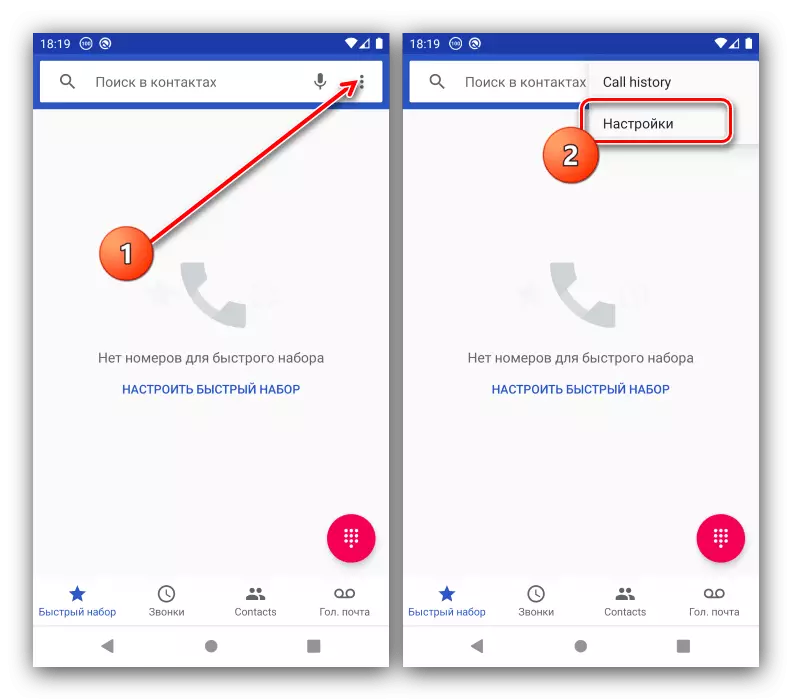
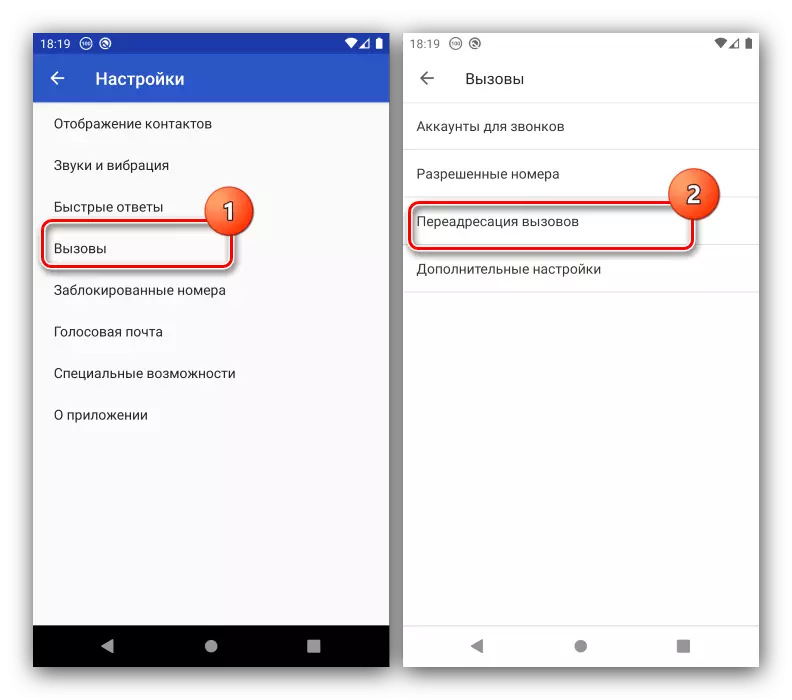
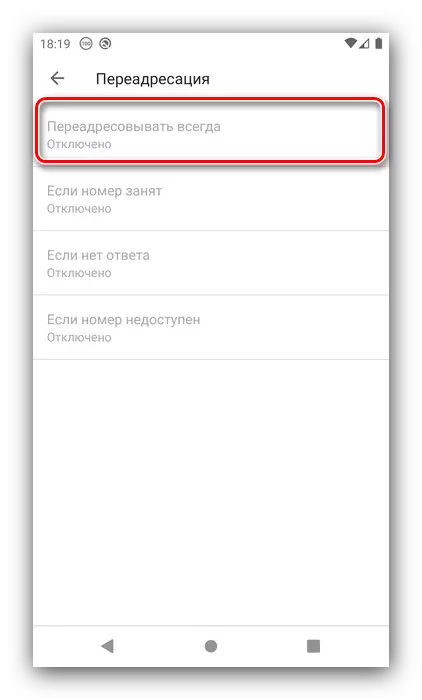
このような簡単な方法では、着信コールの受信を完全にオフにします - 加入者はその側の存在しない番号に関するメッセージを受け取ります。
方法4:ブラックリスト
一部のユーザーは、着信通話の完全な禁止を必要としますが、特定の加入者からのみ必要です。これは、ブラックリスト、システムとサードパーティの両方を使用して実装できます。システムソリューション
望ましくない加入者からの着信は、次のようにブロックされます。
- 電話アプリを開き、3点をタップして「通話履歴」を選択します。
- ブラックリストを入力したい加入者のリストで、適切なエントリをクリックして保留し、次に「番号のブロック」を選択します。
- ブラックリストにするという願望を確認してください。
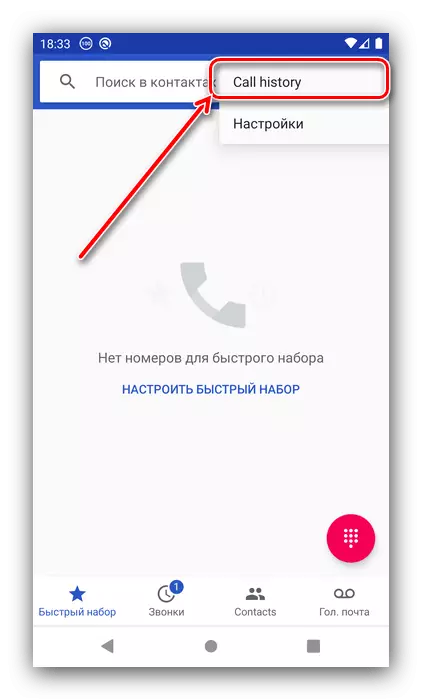
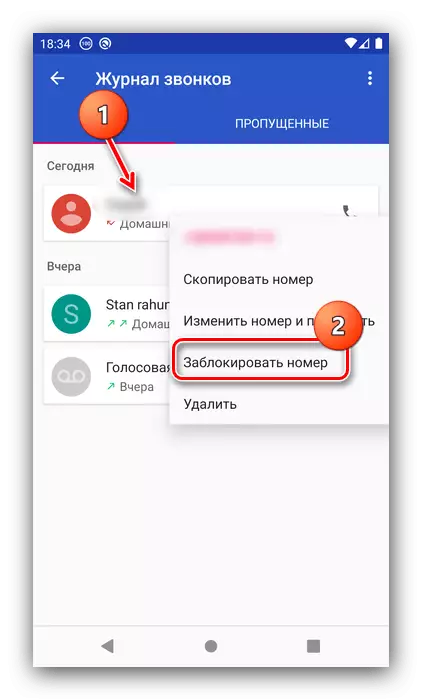
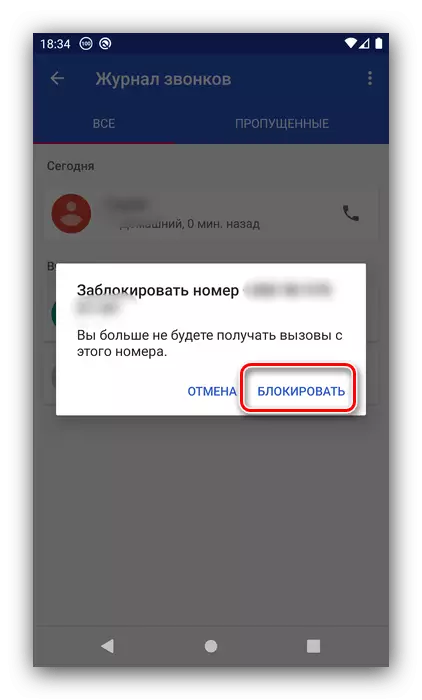
この数からの着信通話はすべて自動的にリセットされます。
ソーリッドアプリ
残念ながら、すべての組み込みダイヤラにロック機能が装備されているわけではありません。このような状況では、第三者の解決策が特に役立ちます。特に、プレイ市場で利用可能なブラックリストプログラム。
Google Play Marketからブラックリストをダウンロードしてください
- アプリケーションを最初に起動すると、アプリケーションは複数の権限を要求し、それらを発行します。
- メインメニューにアクセスするには、「Call」スイッチがアクティブであることを確認してから、ボタンをタップして番号を追加します。
- [コール]リストから[入力]オプションを選択します。
- 1つ以上の位置を強調表示し、目盛りを入れてから追加ボタンを押します。
- READY - 番号または数字がブラックリストに入力されます。
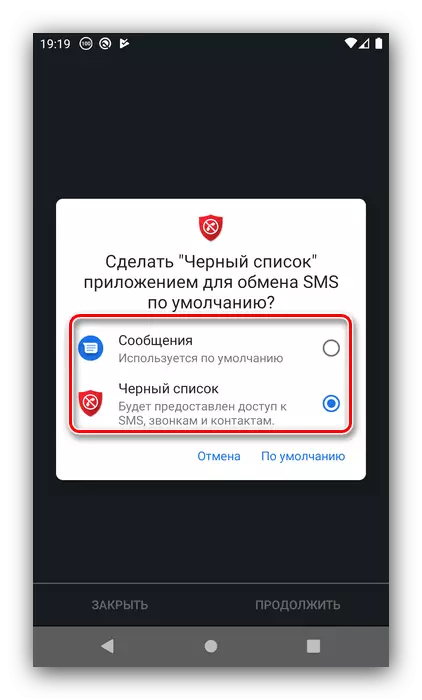
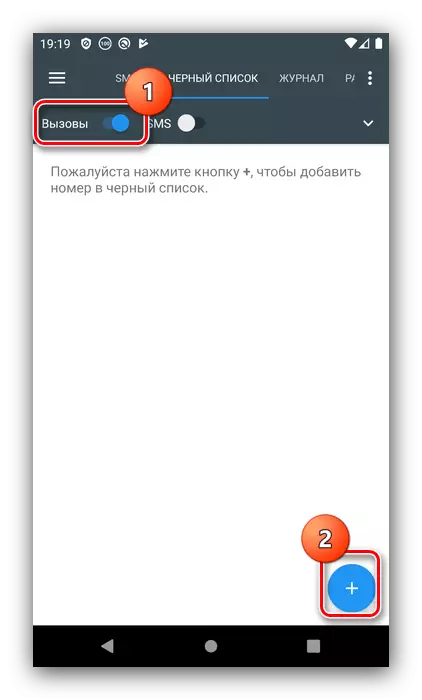
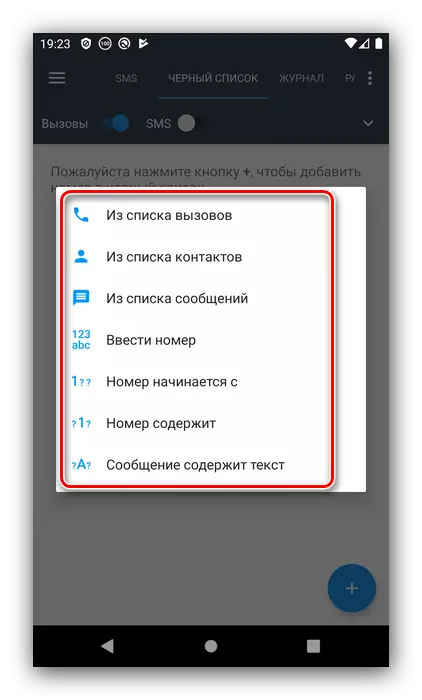
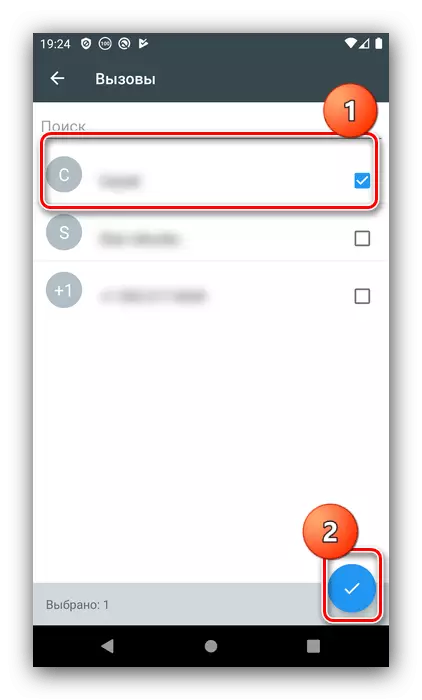
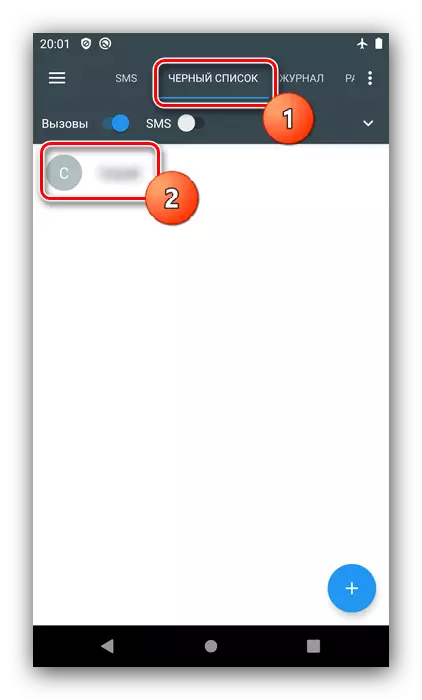
サードパーティ製のブロッカーは主に機能的で、OSでは信頼性が高いです。
